Begini Cara Menampilkan Layar HP ke PC Tanpa Kabel Data!
Kamu ingin tau bagaimana cara menampilkan layar HP ke PC untuk kebutuhan konten YouTube? Jika iya, kebetulan sekali, karena pada kesempatan kali ini Teknodaim akan membahas hal tersebut! Cara untuk menampilkannya sendiri sebenarnya sangat mudah kok. Soalnya di sini kita akan menggunakan sebuah aplikasi bernama AirDroid untuk melakukannya. Jadi, bisa di bilang cara ini dapat […]
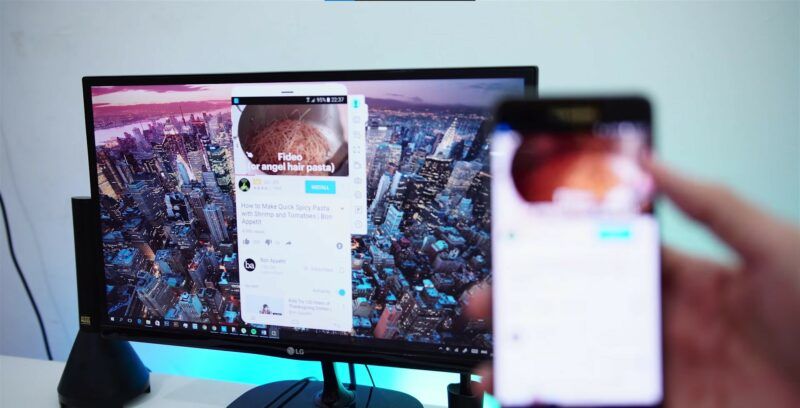
Cara Menghubungkan Hp Ke Pc Atau Laptop | gadgetin
Kamu ingin tau bagaimana cara menampilkan layar HP ke PC untuk kebutuhan konten YouTube? Jika iya, kebetulan sekali, karena pada kesempatan kali ini Teknodaim akan membahas hal tersebut!
Cara untuk menampilkannya sendiri sebenarnya sangat mudah kok. Soalnya di sini kita akan menggunakan sebuah aplikasi bernama AirDroid untuk melakukannya. Jadi, bisa di bilang cara ini dapat di lakukan oleh orang awam sekalipun.
Cara Menampilkan Layar HP ke PC

Jadi, apakah kamu penasaran terhadap bagaimana cara menampilkan layar HP ke monitor PC ini? Jika iya, tunggu apa lagi, semoga kamu paham dengan cara ini dan berikut pembahasannya!
Waktu yang dibutuhkan: 5 menit
Sebelum mengikuti cara ini, pastikan kamu menggunakan dua koneksi internet yang sama antara HP dan PC ya! Jika tidak, maka cara ini tidak akan dapat di lakukan.
- Download Aplikasi AirDroid
Untuk langkah pertama, download dan instal terlebih dahulu aplikasi AirDroid melalui tautan ini, lalu buka.

- Sign Up
Setelah membuka aplikasi AirDroid, maka nantinya akan terdapat tampilan seperti di foto ini dan pilih saja Sign Up untuk membuat akun aplikasi AirDroid terlebih dahulu.
Note: Jika kamu sudah mempunyai akun untuk aplikasi ini, abaikan langkah ini dan pilih saja Sign In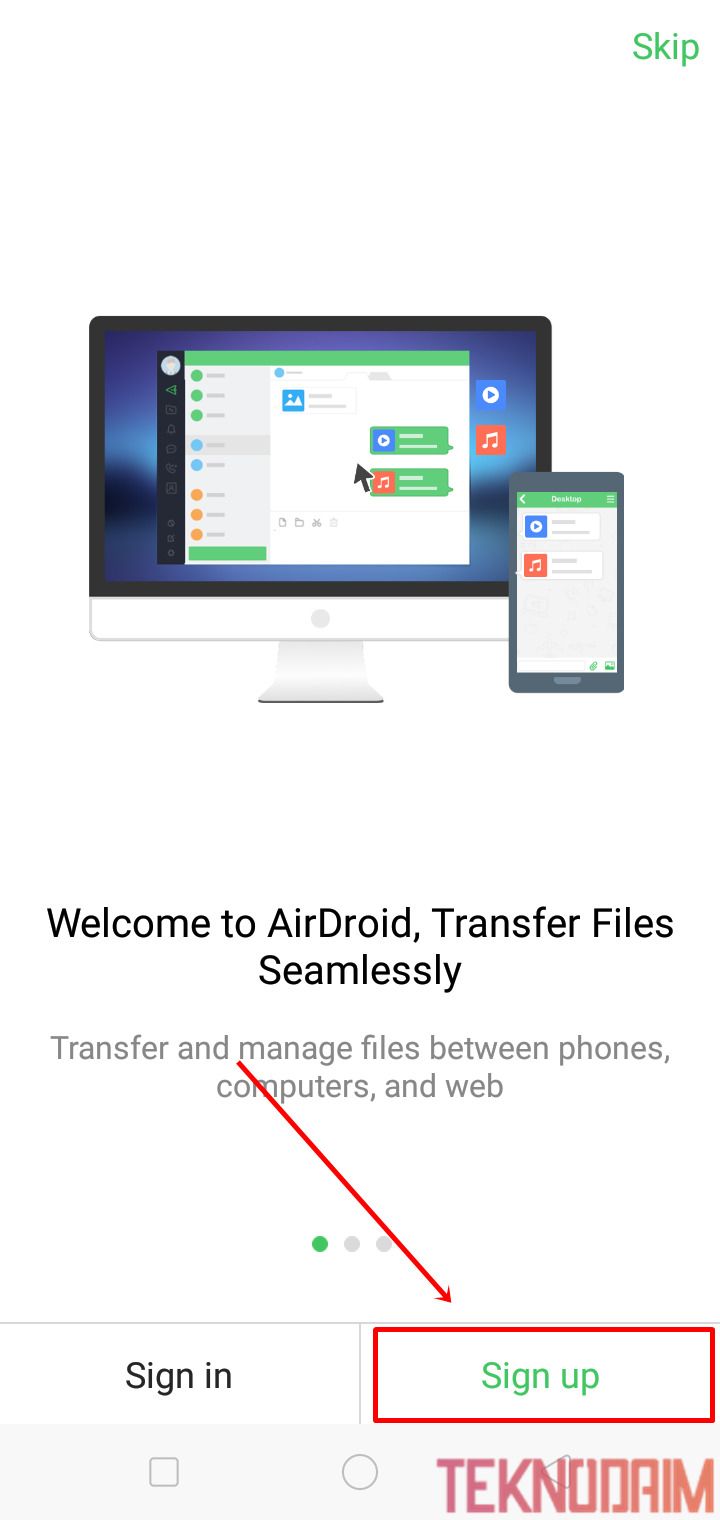
- Aktifkan Screen Mirroring
Setelah selesai mendaftar akun, maka nantinya akan terdapat tampilan seperti ini dan pilih saja Screen Mirroring dan ketuk ENABLED PERMISSIONS.
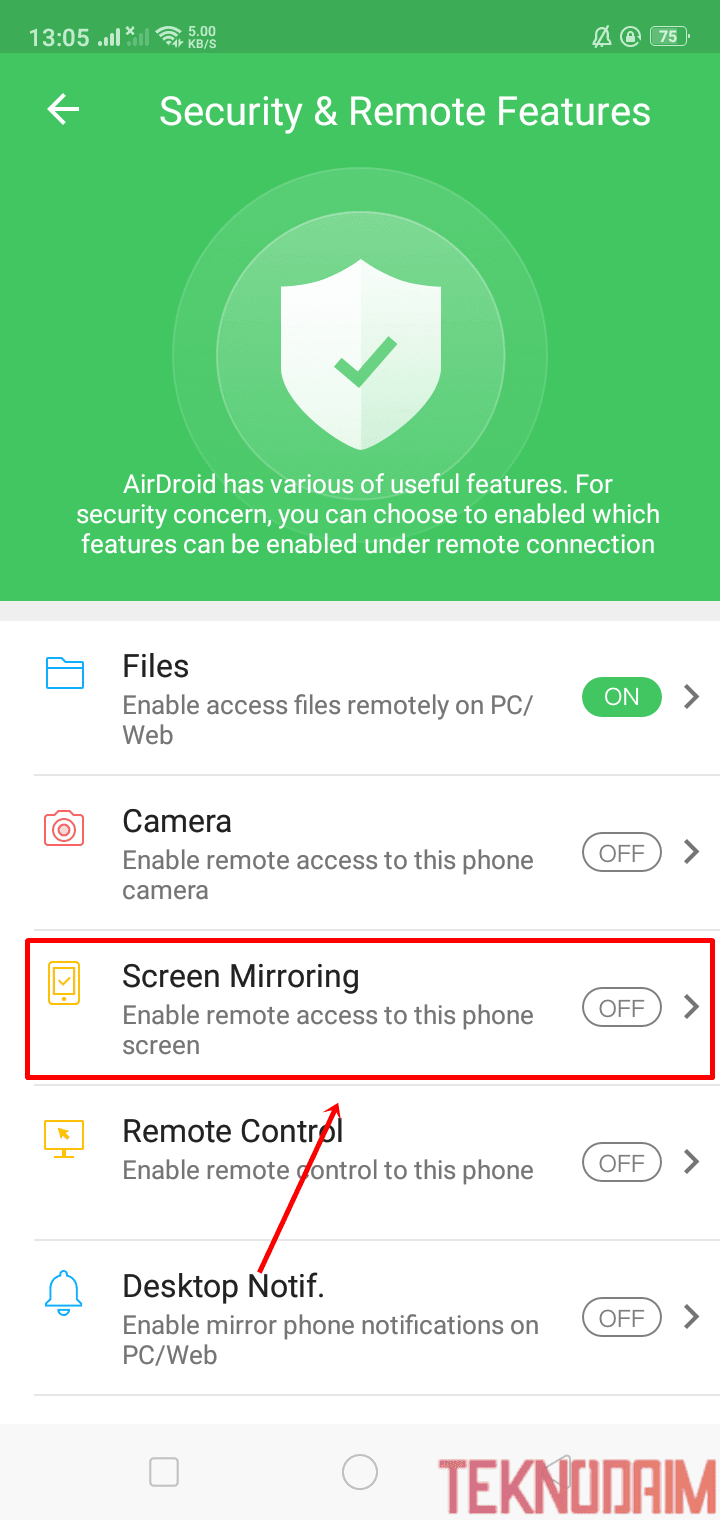
- AirDroid Web
Jika sudah mengikuti arahan di atas, sekarang pergi ke Transfer dan pilih My Devices, lalu ketuk AirDroid Web, kemudian Scan QR Code seperti di foto ini.

- Buka Situs Web AirDroid di PC Kamu
Setelah itu, buka situs web AirDroid di PC kamu melalui tautan ini, lalu Scan QR Code yang ada di situs web tersebut dengan HP kamu, lalu Sign In.

- Pilih Mirroring Untuk Menampilkan Layar
Kalau kamu sudah berhasil berkoneksi dengan AirDroid PC di HP kamu, maka sekarang klik Mirroring di PC kamu, lalu Allow di HP kamu dan selesai.

Nah, itulah tadi cara menampilkan layar HP ke PC. Jadi, bagaimana menurut kamu? Apakah artikel ini membantu? Jika iya, jangan sungkan untuk mengatakan pendapat kamu lewat kolom komentar ya!
